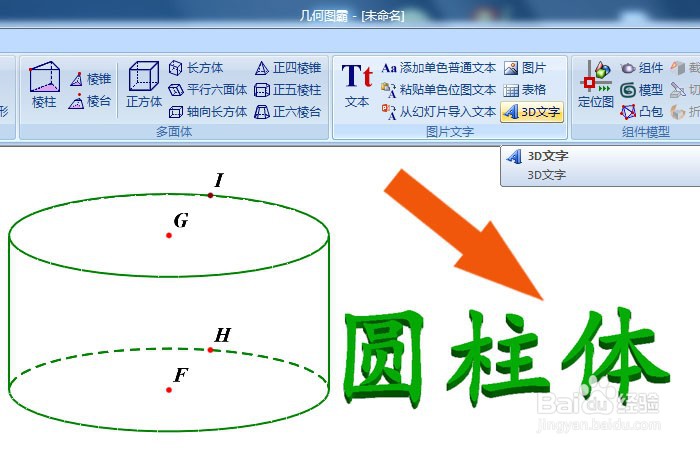1、 在电脑桌面上,打开几何图霸软件,鼠标左键单击文件菜单下的【新建】,如下图所示。
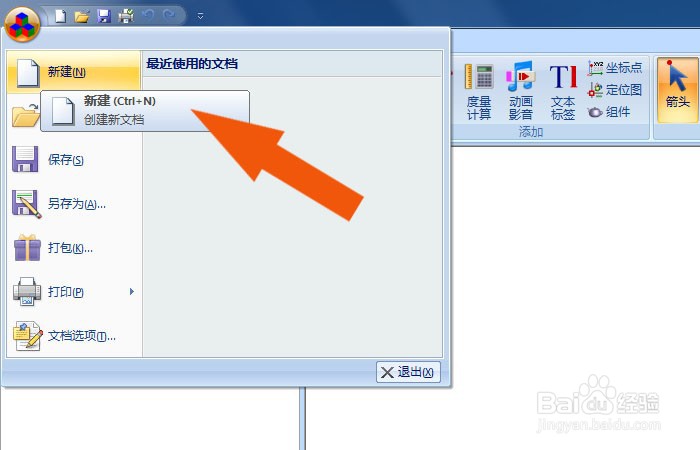
2、 接着,鼠标左键单击工具栏中的【三维显示】按钮,如下图所示。
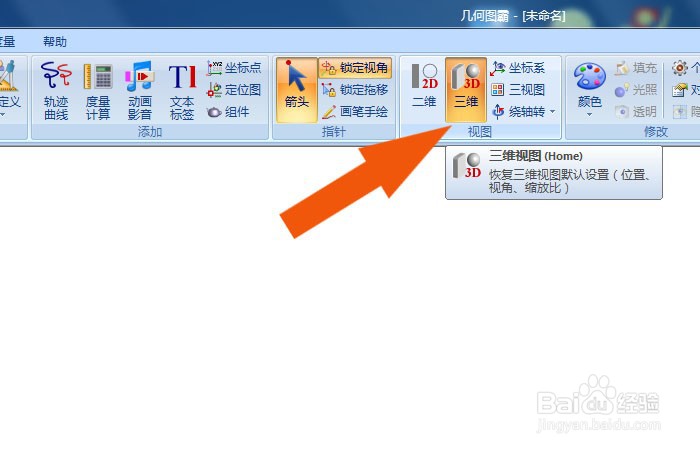
3、 然后,鼠标左键单击工具栏中的【构造】按钮,在图形列表中,选择圆柱图形,在画布中,绘制出【圆台模型】,如下图所示。
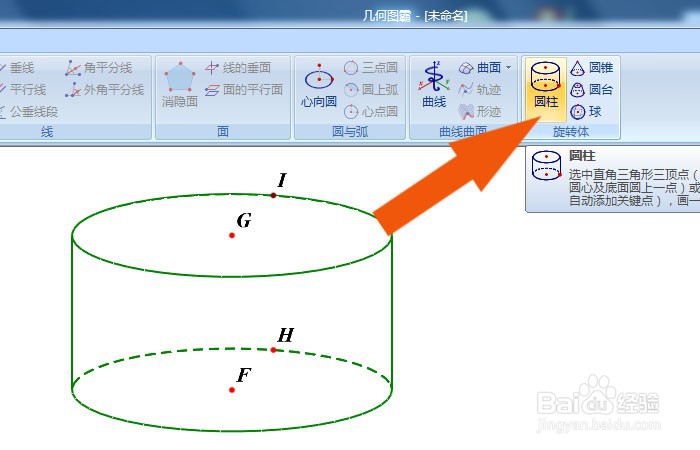
4、 接着,鼠标左键单击菜单【插入】按钮,如下图所示。
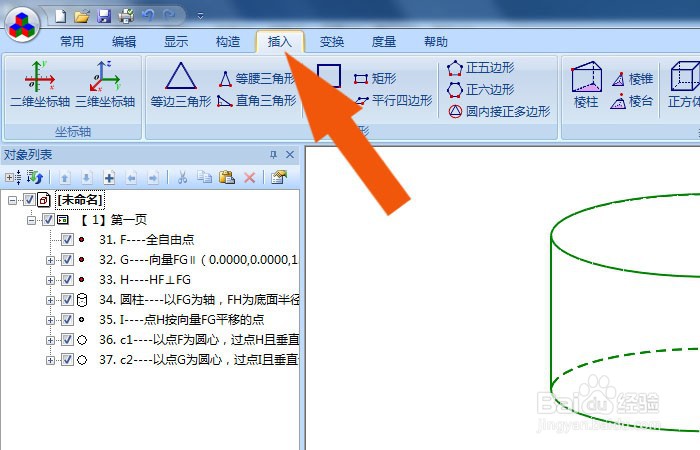
5、 然后,在工具栏中,选择3D文字添加,如下图所示。
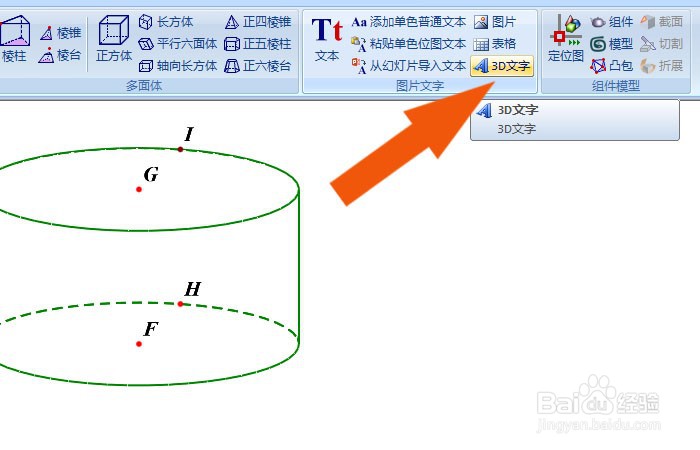
6、 接着,在画布中显示的3维效果的文字,如下图所示。

7、 然后,在画布中,双击文字,打开3d文字的窗口,设置文字的名称和大小,如下图所示。
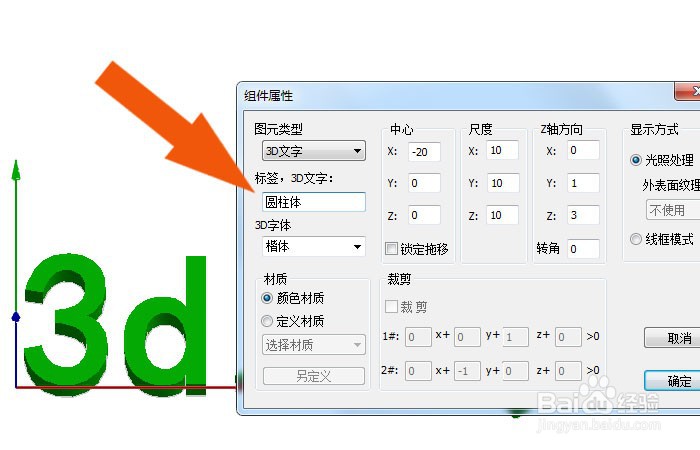
8、 接着,在画布中,就可以看到修改好名称的3d文字,如下图所示。
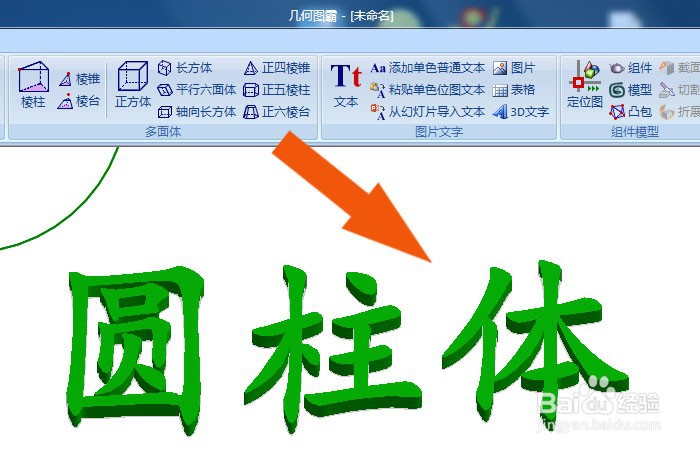
9、 最后,在画布中,把3d文字摆放在圆柱体模型的右边,如下图所示。通过这样的步骤和方法,在几何图霸软件中就学会添加3D文字效果了。